У цьому уроці розповімо, як намалювати в GIMP цілком правдоподібні крила.
1. Отже, створюємо нове зображення розміром, скажімо, 500х500 точок растра. Або відразу робимо його чорним (в діалозі створення нового зображення «Розширені параметри -> Фон»), або потім заливаємо плоским кольором за допомогою відповідного інструменту (Shift + B).
1. Відразу ж додаємо новий прозорий шар ( «Шар -> Новий шар ...») поверх фонового, який називаємо, скажімо, «Крило».
2. Малюємо в шарі «Крило» пензлем (P) або пером (K) білого кольору щось, схоже на малюнок нижче. Якщо ви озброїлися пензлем, то краще вибрати розмір від 5 × 5 до 11 × 11 - як вам зручніше. Якщо ви озброїлися пером, то встановіть розмір 2 або трохи більше, кут встановіть в 0, тип і форма повинні бути круглими. Треба зробити так, щоб малюнок нагадував верхнє обрис крила.
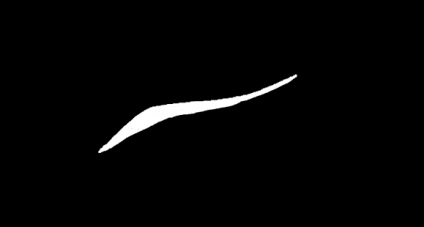
3. Тепер озброїмося «пальцем» ( «Розкид зображення». S) і виберемо розмір приблизно такий же, як у кисті за значенням і як у пера - на око). Це взагалі геніальний інструмент. Їм можна робити просто приголомшливі речі. Зі швидкістю теж можна поекспериментувати, але краще залишатися в межах ± 10 від 50. Починаємо розмазувати ваше зображення (можна різкими рухами) приблизно таким чином, як на малюнку:

Продовжуємо розмазувати, поки не отримаємо, щось на зразок малюнка нижче. Для останніх штрихів можна зменшити розмір кисті, а швидкість - збільшити.

4. Ну ось. Звичайно, це ще не справжнє крило, але виглядає вже непогано.
5. При бажанні можна доопрацювати крило так, щоб воно виглядало реальніше. Створюємо ще один прозорий шар і в ньому чорним кольором малюємо приблизно як показано на малюнку:

Знову озброюємось «пальцем» (S) і орудуем їм трохи інакше: ми вже не розмазує саму лінію, а як би змащуємо її вниз. Рух потрібно починати вище лінії:

6. Чи можна повторити пункт 6 і у самого краю крила, тільки озброїтися кистями і «пальцем» поменше. В результаті отримаємо щось на кшталт:

7. Тепер, скопіювавши крило і поправивши його форму за допомогою «Перспективи» (Shift + P), можна приладнати отримані крильця до чого-небудь ...
- Вогняний текст в GIMP

- Як створити гранжевим кисть в GIMP

- Промені світла позаду тексту в GIMP

- Ефект боке в дизайні

- Експеримент з тривимірним текстом в GIMP
